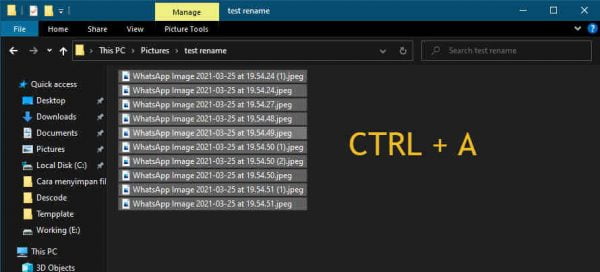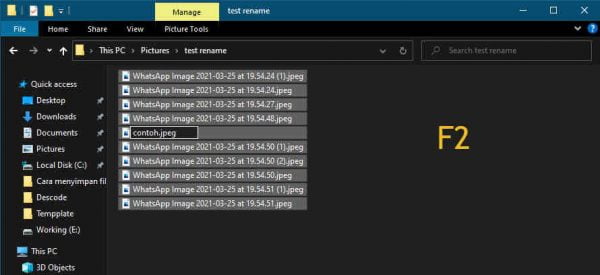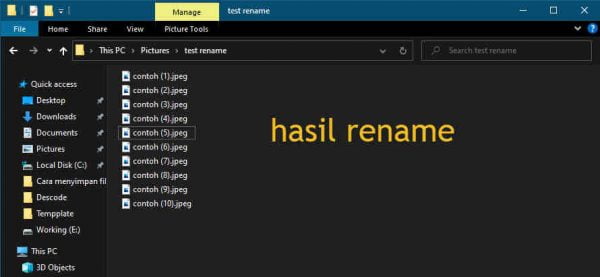Kali ini saya akan membahas mengenai cara rename file dengan cepat di Windows.
Seperti yang kita tahu, untuk mengganti nama file di Windows biasanya harus klik kanan file lalu pilih menu rename. Selanjutnya baru kita mengetikkan nama baru yang akan kita terapkan.
Tentu saja cara tersebut akan sangat lama dan memakan waktu bila terdapat banyak file yang ingin diubah namanya.
Untuk itu saya akan memberikan beberapa trik mudah mengganti nama file di Windows dengan sangat cepat. Berikut cara rename file dengan cepat di Windows.
Cara Rename File Dengan Cepat Di Windows Menggunakan Tombol Keyboard
Terlalu lama jika kita menggunakan cara klik kanan lalu rename.
Kita bisa menggunakan tombol di keyboard untuk mempercepat proses ganti nama file di Windows. Cukup dengan klik kiri satu kali file anda lalu anda tekan keyboard F2 untuk mengganti file tersebut.
Anda juga bisa menggunakan teknik ini di banyak file loh.
Dan berikut langkah langkah mengganti banyak nama file windows sekaligus.
Cara Rename Ganti Nama Banyak File Windows
Tidak perlu lagi satu persatu ganti nama file, berikut cara rename banyak file sekaligus di Windows.
- Buka folder yang berisi banyak file anda.
- Setelah itu pilih semua file anda dengan tombol keyboard CTRL + A.

- Selanjutnya tekan tombol F2 pada keyboard untuk rename file.

- Ubah nama file sesuai dengan keinginan anda.
- Terakhir tekan tombol ENTER untuk menerapkan.

- Maka file akan berganti semua dengan pengurutan nomor awal.
- Selesai.
Rename File Dengan Cepat Dengan Software Aplikasi Tambahan Di Windows
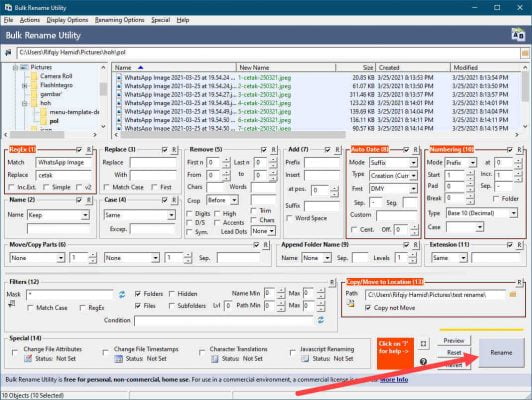
Untuk keperluan custom penamaan file, kita membutuhkan bantuan aplikasi atau software yang tersedia di Internet.
Dengan custom kita bisa rename sesuai dengan kebutuhan kita seperti menambahkan angka dibelakang tulisan, menambah tanggal dan lain sebagainya.
Dan berikut salah satu cara mengubah nama file dengan cepat menggunakan aplikasi rename file bernama bulk rename utility.
- Download dan Install Bulk Rename Utility.
- Setelah itu buka dan jalankan aplikasi tersebut.
- Selanjutnya pilih folder yang berisi file yang akan anda ubah.
- Ubah sesuai dengan keinginan anda. Anda bisa melakukan fungsi Regex, replace, remove, menambah tanggal, dan penomoran otomatis.
- Jangan lupa pilih lokasi hasil rename di file path sesuai dengan yang anda mau.
- Terakhir tinggal pilih tombol Rename untuk mengubah nama file sesuai yang anda setting.
- Selesai.
Berikut beberapa aplikasi untuk mengganti nama file di Windows yang bisa anda coba sendiri dan tentu gratis.
Kesimpulan
Itulah beberapa cara rename file dengan cepat di Windows mudah sekali.
Aplikasi hanyalah sebagai alat untuk mempercepat saja, untuk keperluan lain seperti custom number, auto date dan lainnya cukup gunakan sesuai dengan kebutuhan anda saja.
Itu saja semoga membantu anda dalam rename file dengan cepat dan mudah, semoga bermanfaat.
Terimakasih, bila ada tambahan bisa berkomentar di bawah.